Luettelon valitsinmoduuli
Tässä artikkelissa käsitellään luettelon valitsinmoduuleja sekä niiden lisäämistä Microsoft Dynamics 365 Commercen yritystenvälisiin sähköisiin kaupankäyntisivustoihin.
Luettelon valitsinmoduuli on erityissäilö, jonka avulla kaikista yritystenvälisen sivuston käyttäjien ostoksiin käyttämistä tuoteluetteloista muodostetaan luettelo. Useiden luetteloiden käyttöä tuetaan tällä hetkellä vain yritystenvälisissä sivustoissa.
Seuraavassa kuvassa on esimerkki luettelon valitsinmoduulista.
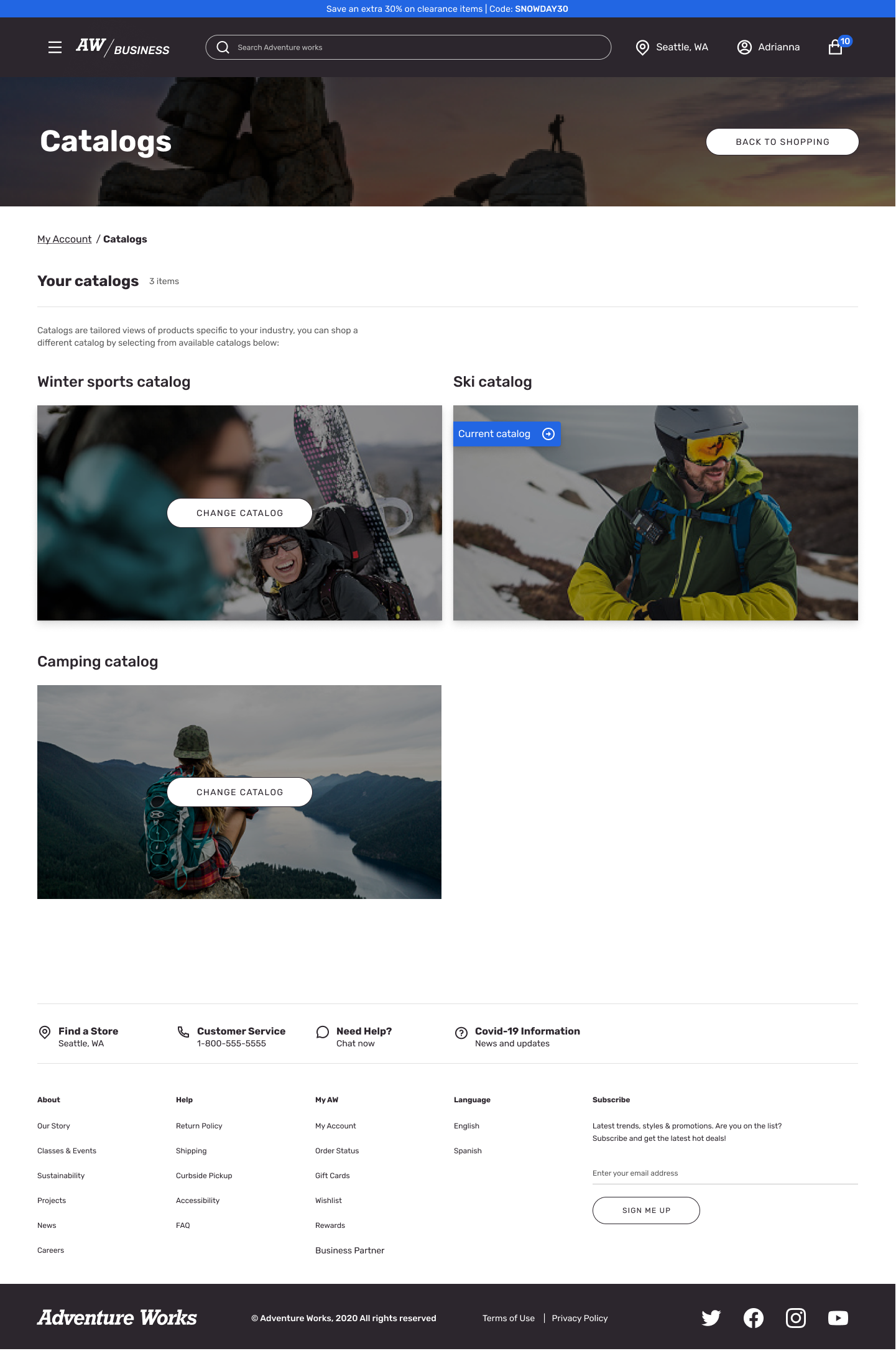
Luettelon valitsinmoduulin lisääminen sivustoon
Luettelon valitsinmoduulin voi lisätä sivustoon Commercen sivustonmuodostimessa seuraavasti.
Luettelon valitsinsivun luominen
Luo ensin luettelon valitsinsivu.
Siirry kohtaan Sivut ja valitse Uusi luodaksesi uuden sivun.
Anna Luo uusi sivu -valintaikkunan Sivun nimi -kohdassa Luettelon valitsin.
Anna Sivun URL-osoite -kohdassa sivun URL-osoite ja valitse sitten Seuraava.
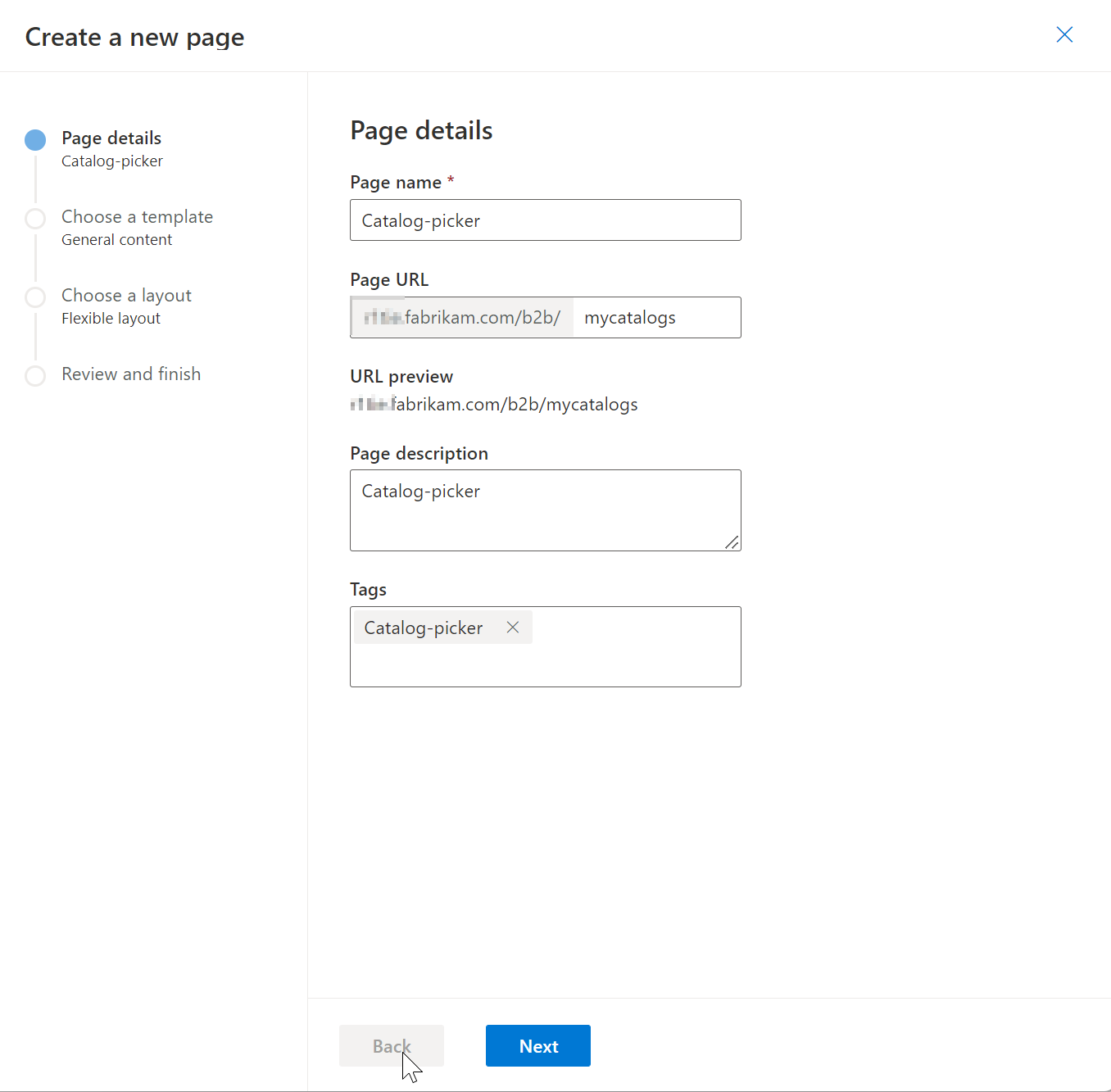
Valitse Valitse malli -kohdassa Luo sisältöä ja valitse sitten Seuraava.
Valitse Valitse asettelu -kohdassa Joustava asettelu ja valitse sitten Seuraava.
Tarkista sivun konfigurointi kohdassa Tarkista ja viimeistele. Jos sivun tietoja on muokattava, valitse Takaisin. Jos sivun tiedot ovat oikein, valitse Luo sivu.
Valitse Luettelon valitsin -kohdassa Pää-paikka, valitse kolme pistettä (...) ja valitse sitten Lisää moduuli.
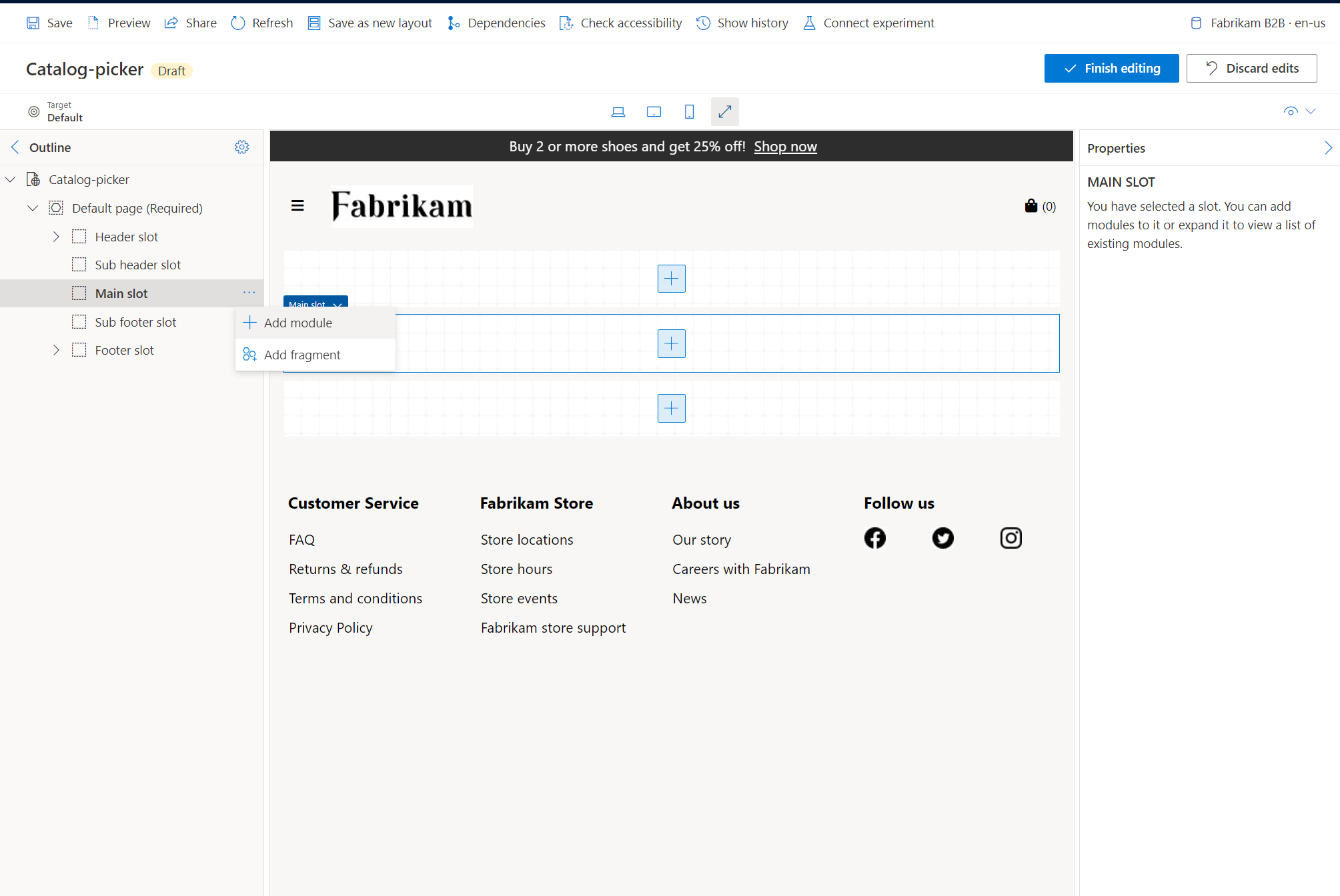
Valitse Valitse moduulit -valintaikkunassa Kontti-moduuli ja valitse sitten OK.
Valitse Säilö-paikassa kolme pistettä (...) ja valitse sitten Lisää moduuli.
Valitse Valitse moduulit -valintaikkunassa Luettelon valitsin-moduuli ja valitse sitten OK.
Valitse Luettelon valitsin -ominaisuusruudun Otsikko-kohdassa Luettelot ja anna siiten luettelon valitsinsivun otsikko.
Valitse Otsikkotaso-kohdassa otsikkotaso ja valitse sitten OK.
Kirjoita Muotoiltu teksti -kohtaan teksti, joka näkyy luettelon valitsinsivun yläosassa.
Valitse Tallenna, valitse Viimeistele muokkaus tarkistaaksesi sivun, ja julkaise se valitsemalla Julkaise.
Tilisivulinkin lisääminen
Lisää seuraavaksi Oma tili -sivulla viittaus luettelon valitsinsivulle.
- Valitse Sivut, etsi ja valitse sivuston Oma tili -sivu ja valitse lopuksi Muokkaa.
- Valitse sivun Pää-paikassa Tilin yleinen ruutu -paikka.
- Valitse Tilin yleinen ruutu -ominaisuusruudun Linkit-kohdassa Lisää toimintolinkki ja valitse sitten Toimintolinkki.
- Kirjoita Toimintolinkki-valintaruudun Linkin teksti -kohdassa teksti luettelon valitsinsivulle vievään linkkiin.
- Valitse Linkin kohde -kohdassa Lisää linkki.
- Valitse Lisää linkki -valintaikkunassa Mukautettu sivu ja valitse sitten Seuraava.
- Valitse Nimi-kohdassa luettelon valitsinsivu, valitse sitten Käytä ja valitse lopuksi OK.
- Valitse Tallenna, valitse Viimeistele muokkaus tarkistaaksesi sivun, ja julkaise se valitsemalla Julkaise.
Seuraavassa kuvassa on esimerkki tilisivusta ja viittauksesta luettelosivulle.
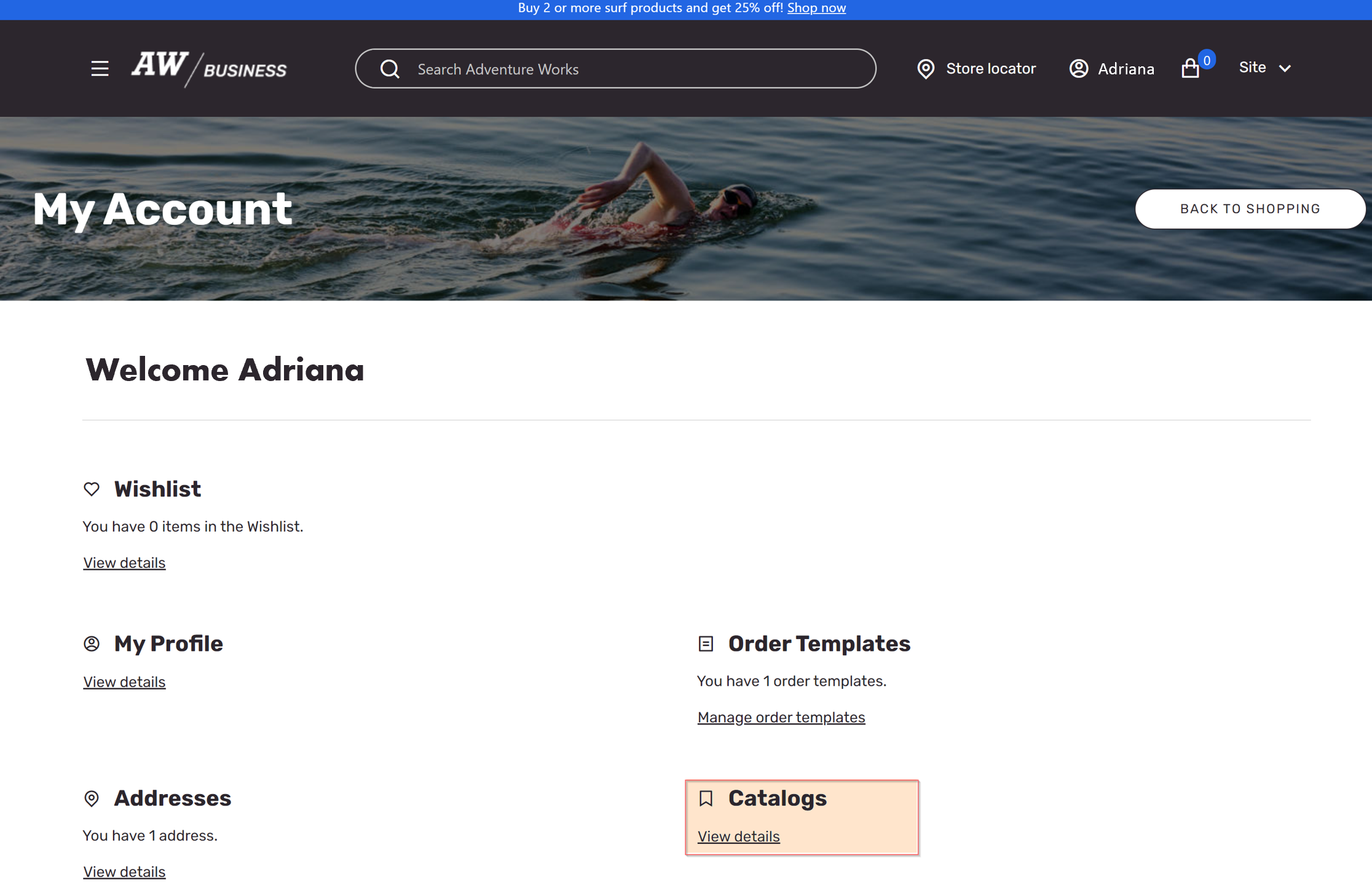
Linkin lisääminen otsikosta
Lopuksi lisätään linkki sivuston otsikosta luetteloihin.
- Valitse Katkelmat, etsi ja valitse sivuston otsikko-osa ja valitse lopuksi Muokkaa.
- Valitse Ylätunniste-paikka.
- Valitse Otsikko-ominaisuusruudun Oman tilin linkit -kohdassa Lisää toimintolinkki ja valitse sitten Toimintolinkki.
- Kirjoita Toimintolinkki-valintaruudun Linkin teksti -kohdassa teksti luettelon valitsinsivulle vievään linkkiin.
- Valitse Linkin kohde -kohdassa Lisää linkki.
- Valitse Lisää linkki -valintaikkunassa Mukautettu sivu ja valitse sitten Seuraava.
- Valitse Nimi-kohdassa luettelon valitsinsivu, valitse sitten Käytä ja valitse lopuksi OK.
- Valitse Tallenna, valitse Viimeistele muokkaus tarkistaaksesi ylätunnisteen osan, ja julkaise se valitsemalla Julkaise.
Seuraavassa kuvassa on esimerkki sähköisen kaupankäyntisivuston otsikosta ja linkistä yritystenväliseen luetteloon.
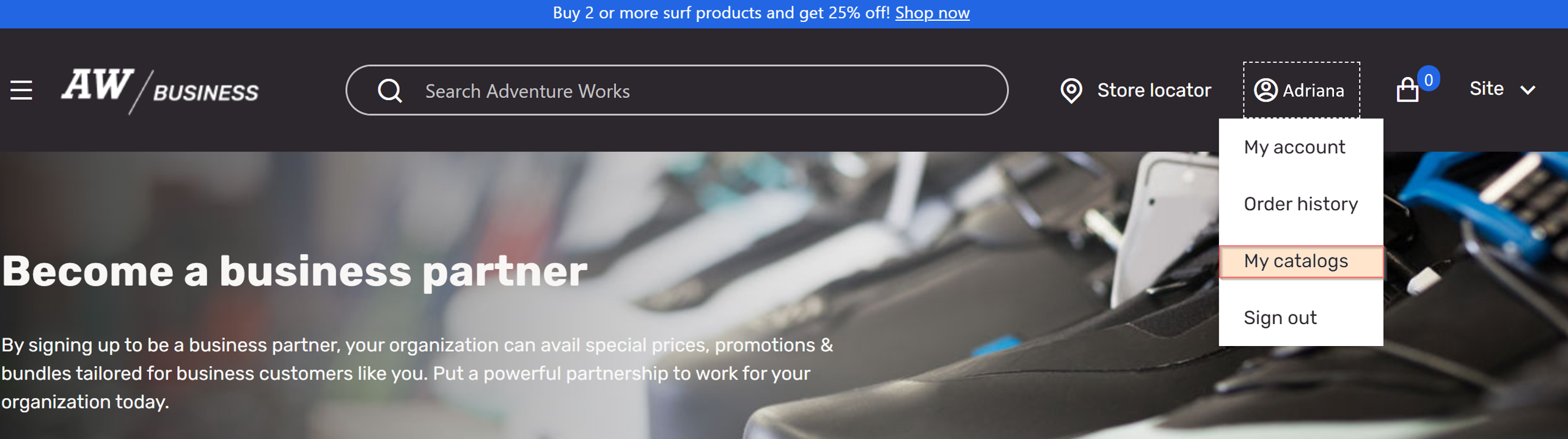
Lisäresurssit
Commerce-luetteloiden luominen B2B-sivustoja varten
Commerce-luetteloiden extensibility-vaikutus B2B-mukautuksia varten
Commerce catalog-luettelot B2B YHDISTELLEN